Aggiornato il 07/03/2025 • Archiviato in: Recupero dati da computer • Soluzioni comprovate
Il settore di avvio è una delle parti più vitali del disco rigido, in quanto contiene informazioni relative alla tabella delle partizioni, al master boot record, al sistema operativo e molto altro. Se il settore di avvio è danneggiato nel sistema, può causare la perdita o l'inaccessibilità dei dati.
Un settore di avvio viene creato quando si crea la prima partizione sul disco rigido. Questa partizione contiene i file necessari per l'avvio del sistema e la tabella delle partizioni. Un settore di avvio danneggiato visualizza i seguenti messaggi di errore: 'Sistema operativo non trovato', Errore nel caricamento del sistema operativo, Tabella delle partizioni non valida, Bootmgr mancante, Riavviare e selezionare il dispositivo di avvio corretto o FATAL: Nessun supporto avviabile trovato! Sistema bloccato
Un settore di avvio danneggiato o corrotto può essere causato da vari problemi:
Se il settore di avvio del sistema è danneggiato, è necessario un programma di recupero dati per recuperare i dati.
Recoverit supporta Windows PE e offre un modo rapido e affidabile per eseguire un'operazione di recupero su un sistema non funzionante, con cui è possibile creare un supporto avviabile (CD/DVD o unità flash USB). Consente di accedere al settore di avvio danneggiato del computer e di recuperare i dati.
Scaricare e installare gratuitamente il software di recupero dati da crash di sistema Recoverit su un computer funzionante e collegarvi un'unità USB o un CD/DVD vuoto. Seguire la spiegazione successiva per creare un supporto avviabile e recuperare i dati dal settore di avvio danneggiato.
Sezione 1. Come creare un'unità avviabile
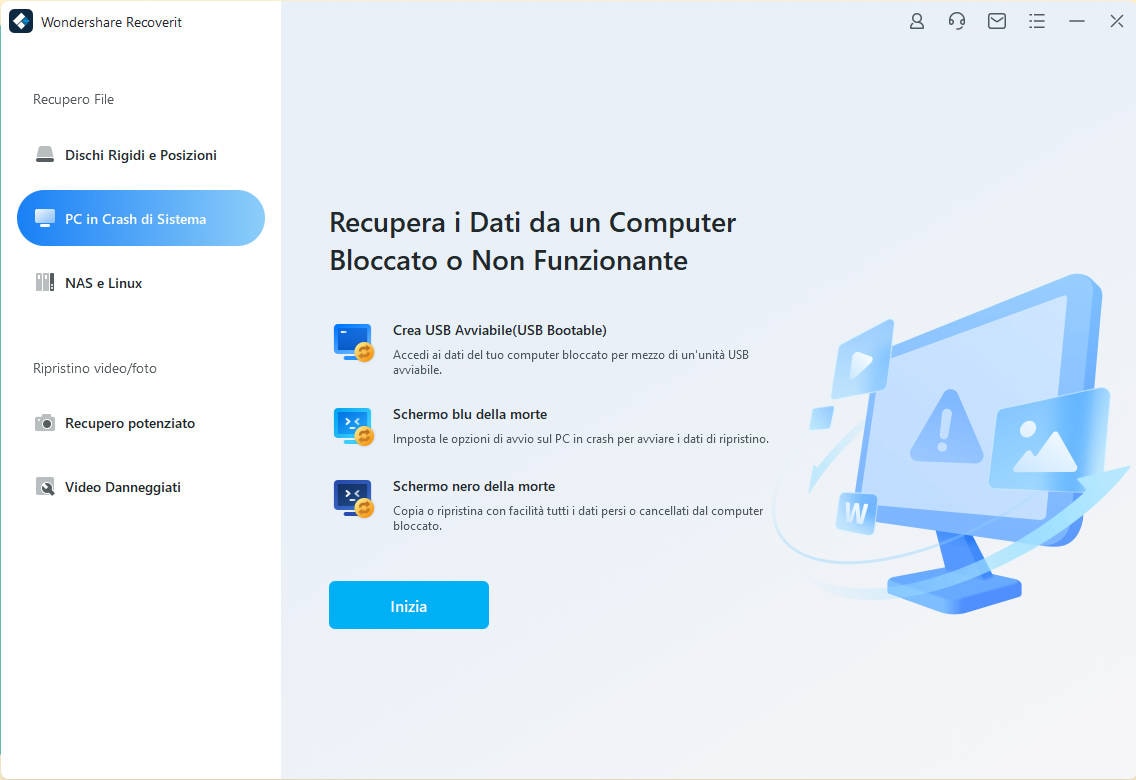
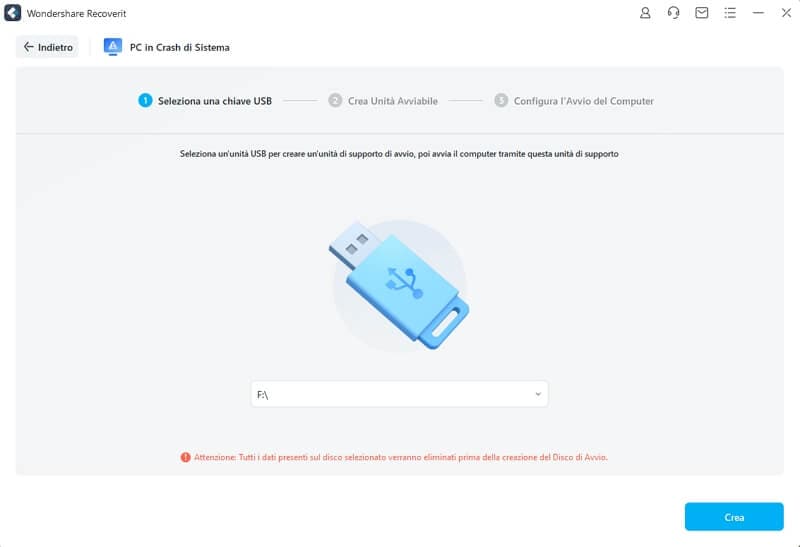


Dopo aver creato il supporto avviabile, sarà piuttosto facile recuperare i dati dal settore di avvio danneggiato. Prima di recuperare i dati, è necessario impostare il computer per l'avvio dall'unità USB. Riavviare il computer e accedere al BIOS con i tasti funzione F12, F2, F10, F11, DEL o ESC. Consultare questa pagina per impostare l'avvio del computer dall'unità USB.
Sezione 2. Recupero dei dati dal settore di avvio danneggiato
Riavviare il computer e iniziare a recuperare i dati dal computer o copiare direttamente i dati dal disco rigido.
Se il settore di avvio del sistema è danneggiato, il sistema non sarà in grado di avviarsi nel modo corretto. Oltre a ricorrere all'assistenza di Recoverit per recuperare i dati dal settore di avvio danneggiato, potete seguire questi suggerimenti per riparare un settore di avvio danneggiato e recuperare i vostri dati:
Utilizzare il disco di avvio di Windows per risolvere il problema. È possibile avviare il Prompt dei comandi ed eseguire il comando "Fixboot". Inoltre, è possibile smontare il disco e provare a utilizzarlo su altri computer. Si può anche provare a eseguire il ripristino della partizione sul disco. Se l'intero disco è stato danneggiato, non utilizzatelo e non sovrascrivete il suo contenuto. Rivolgersi immediatamente a uno strumento di recupero. Selezionare con cura la posizione in cui si desidera eseguire l'operazione di ripristino.
Andare su Opzioni avanzate e selezionare Prompt dei comandi
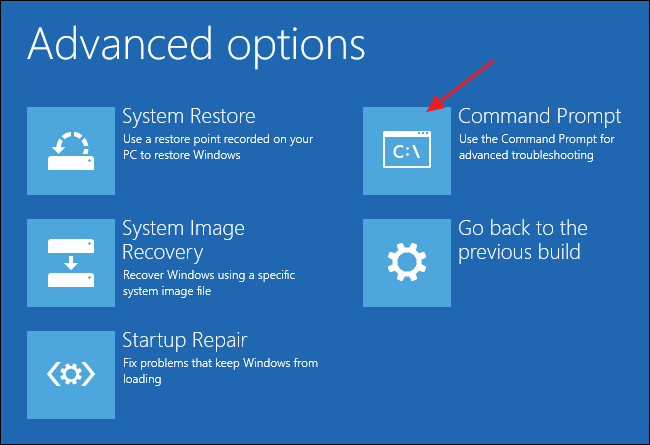
Quando si avvia il prompt dei comandi, digitare il comando bootrec/fixmbr. Questo comando scrive un nuovo record di avvio master a seconda della versione di Windows installata nel settore di avvio, senza formattare la tabella delle partizioni esistente. Il comando bootrec/fixmbr è una buona soluzione per riparare gli errori del boot loader causati da file danneggiati.
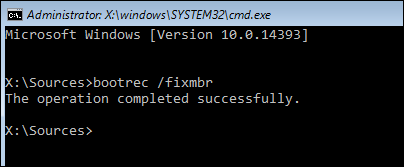
Un altro modo per riparare un settore di avvio danneggiato è scrivere un nuovo settore di avvio nella partizione. Si noti che questa soluzione non sovrascrive i dati, ma risolve i problemi che hanno causato un settore di avvio danneggiato. Questo vi aiuterà a recuperare e ad accedere ai vostri dati.
Utilizzare la stessa riga di comando per digitare il comando bootrec/fixboot. Questo riparerà il settore di avvio consentendo l'accesso ai dati.
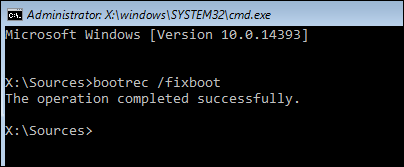
Il danneggiamento del settore di avvio è un problema comune riscontrato dagli utenti. I passaggi sopra descritti vi aiuteranno a recuperare i vostri dati attraverso soluzioni applicate autonomamente. Se non riuscite ancora ad accedere ai vostri dati, contattate degli esperti di recupero dati professionali che ripristineranno i vostri dati in modo sicuro.
